Oprava chyby knižnice D3D11.dll
D3D11.dll je súčasťou rozhrania DirectX API pre Windows 7, 8, 10. Je zodpovedný za zobrazovanie 3D obrázkov v herných aplikáciách. Niekedy sa stane, že keď sa pokúsite spustiť príslušný softvér, systém zobrazí chybu neprítomnosti D3D11.dll. To môže ghjbc [jlbnm z dôvodu jeho odstránenia antivírusom, modifikácie inštalatérom počas inštalácie alebo jednoduchého zlyhania systému.
obsah
Spôsoby riešenia problému chýbajúceho súboru D3D11.dll
Najjednoduchším riešením je preinštalovanie celého balíka DirectX pre systém Windows. K cieľovej zložke je tiež možné použiť špecializovaný nástroj alebo kópiu.
Metóda 1: Súbor DLL
Súbor DLL je nástroj na automatickú inštaláciu knižníc.
- Po spustení programu prejdite na kartu "Načítať DLL" , kde musíte do vyhľadávacieho poľa napísať "d3d11.dll" . Potom kliknite na "Hľadať" .
- Vo výsledkoch vyhľadávania kliknite na nájdenú knižnicu.
- V nasledujúcom okne vyberte priečinok, ktorý sa má stiahnuť, kliknutím na príslušné tlačidlá.
- V tomto prípade sa objaví okno, v ktorom špecifikujeme cestu k systémovému adresáru "System32" , ktorý v poli "Jednotky" predtým vybral jednotku "C " .
- Existuje proces kopírovania, ktorého dokončenie je označené kliešťom. Stiahnutý súbor môžete zobraziť kliknutím na tlačidlo "Otvoriť priečinok" .
- Potom sa otvorí priečinok so súborom D3D11.dll.
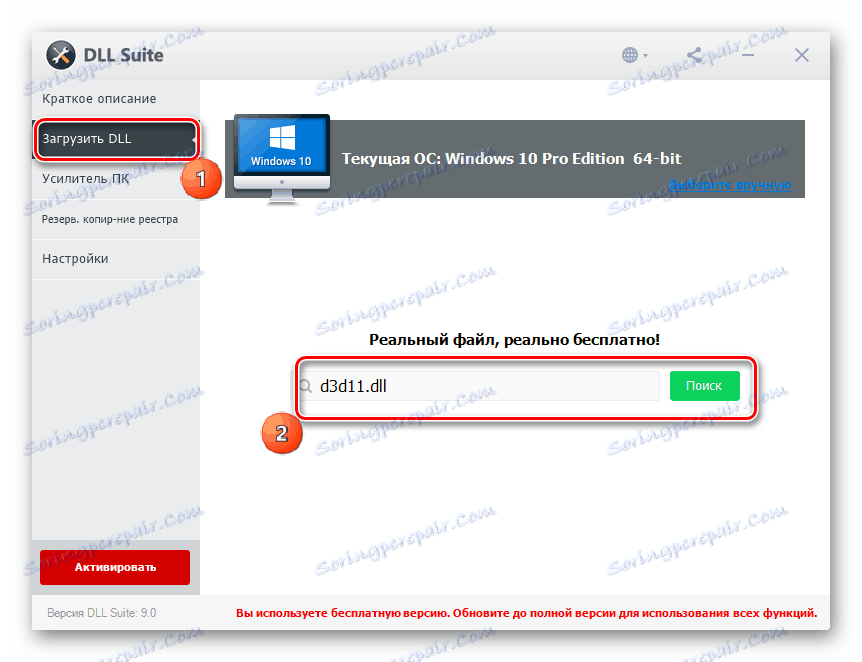
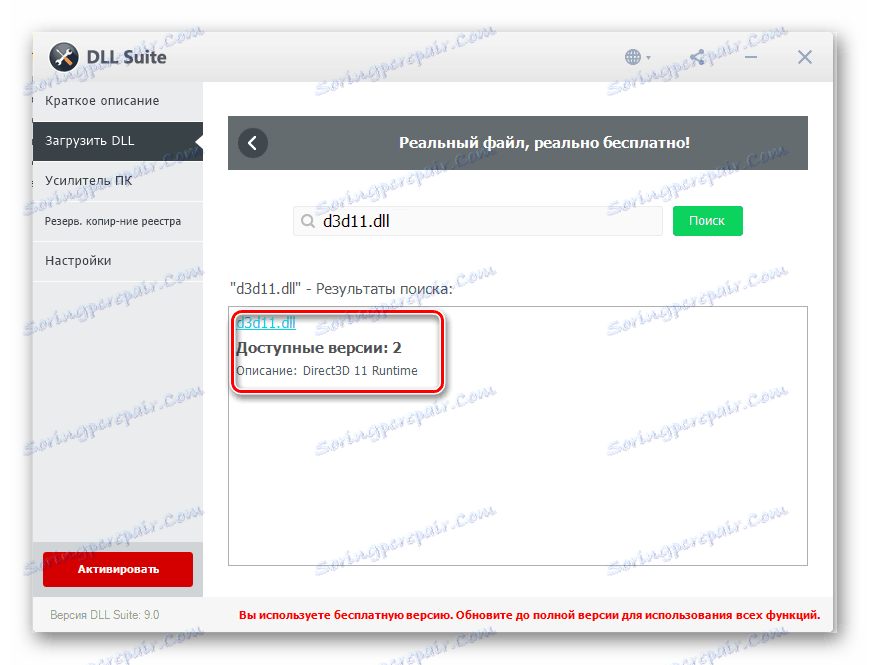
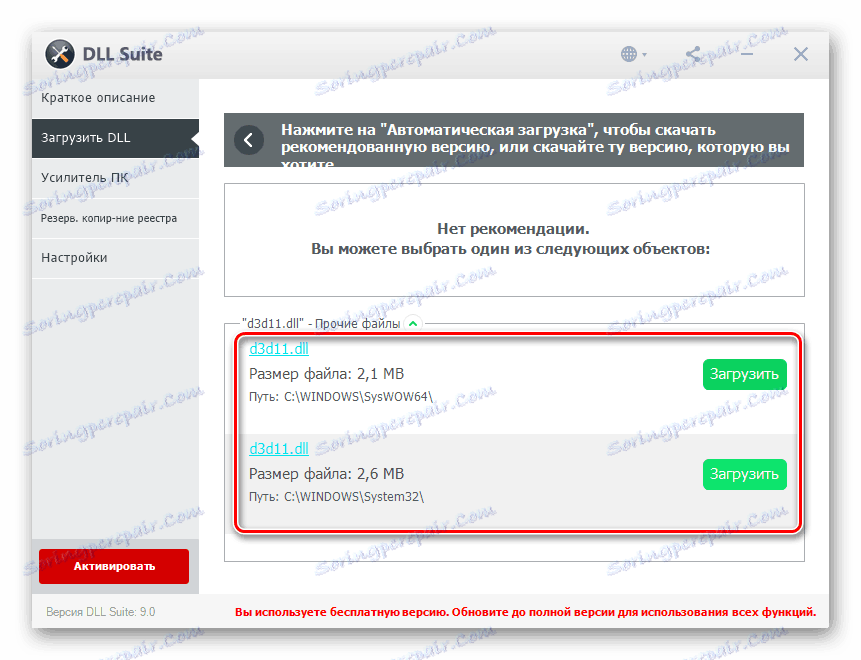
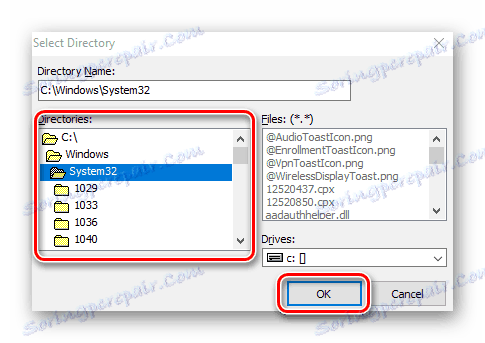
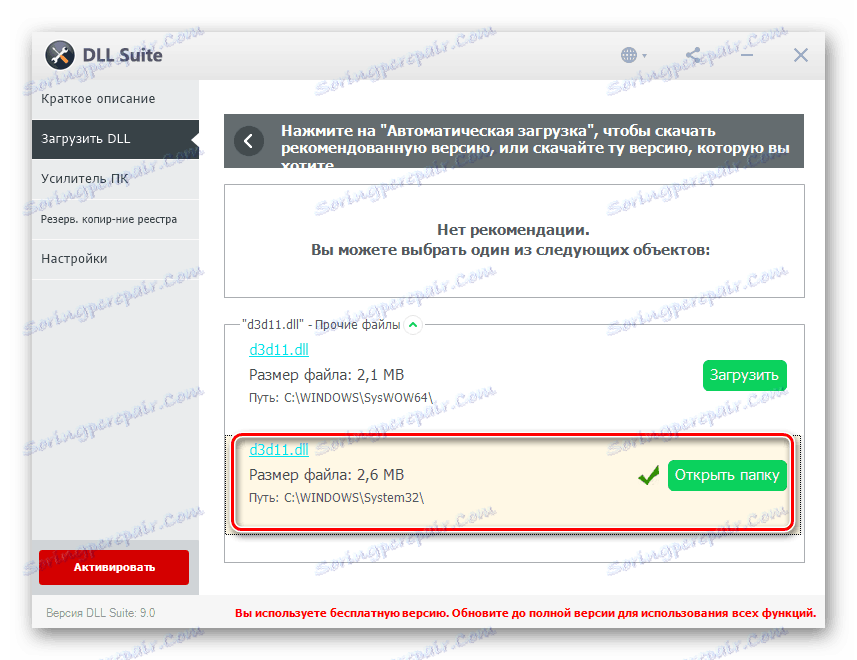
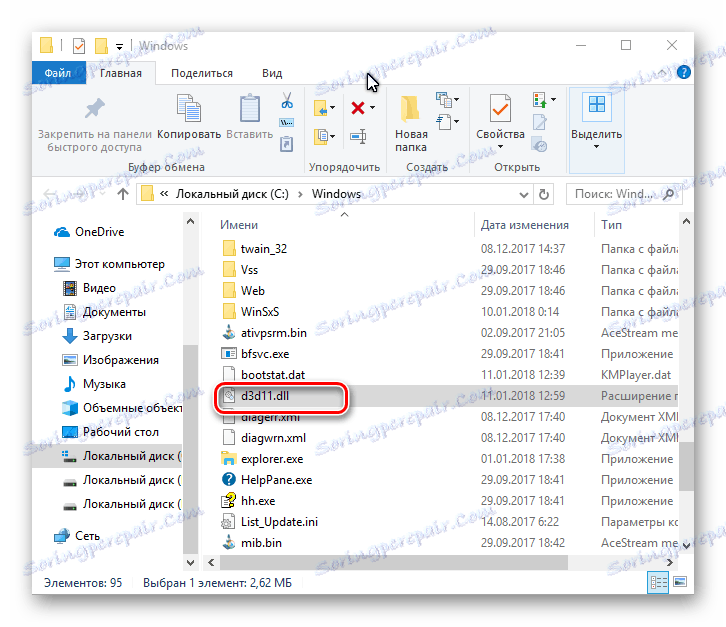
Zjavnou nevýhodou DLLSuite je, že program vám umožňuje sťahovať len jeden súbor zadarmo. Našťastie aplikácia môže byť nainštalovaná nekonečne mnohokrát.
Metóda 2: Preinštalujte DirectX
Môžete jednoducho preinštalovať balík DirectX.
- Ak to chcete urobiť, Stiahnite si inštalačný program ,
- Spustite súbor a potom sa zobrazí počiatočné okno. Tu označujeme položku "Súhlasím s podmienkami tejto zmluvy" a kliknutím na tlačidlo "Ďalej" .
- Ak chcete, zrušte začiarknutie políčka "Inštalovať panel Bing" a kliknite na tlačidlo "Next" .
- Po dokončení sa zobrazí okno "Inštalácia dokončená" , na ktorej klikneme na tlačidlo Dokončiť .
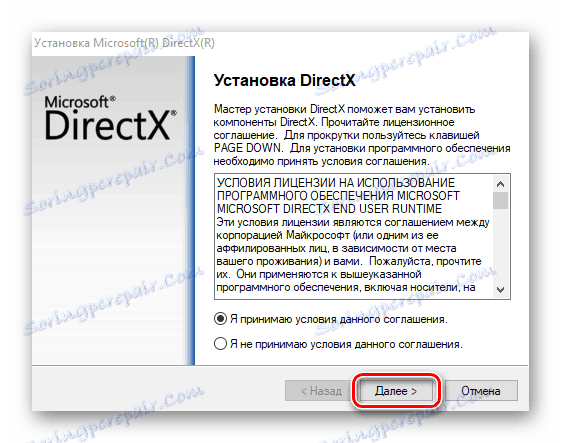
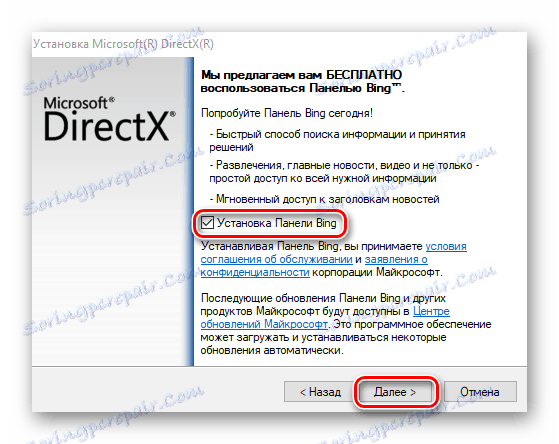
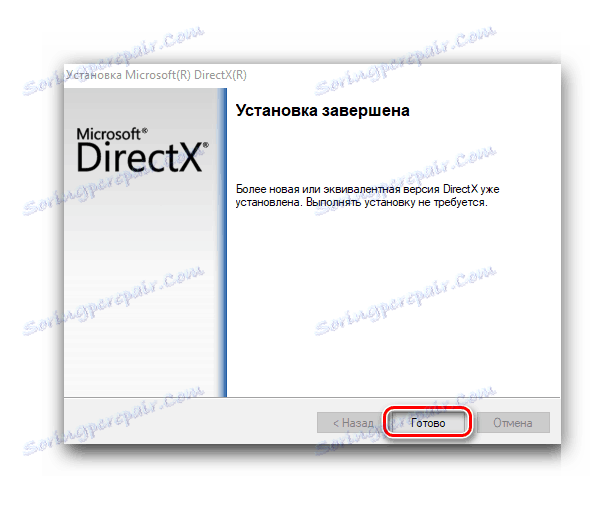
Potom reštartujte počítač a uistite sa, že pri spustení hernej aplikácie nedošlo k žiadnej chybe.
Metóda 3: Vlastné zavádzanie D3D11.dll
Kopírujte knižnicu do adresára systému Windows. Náš príklad ukazuje postup prechodu do adresára "System32" .
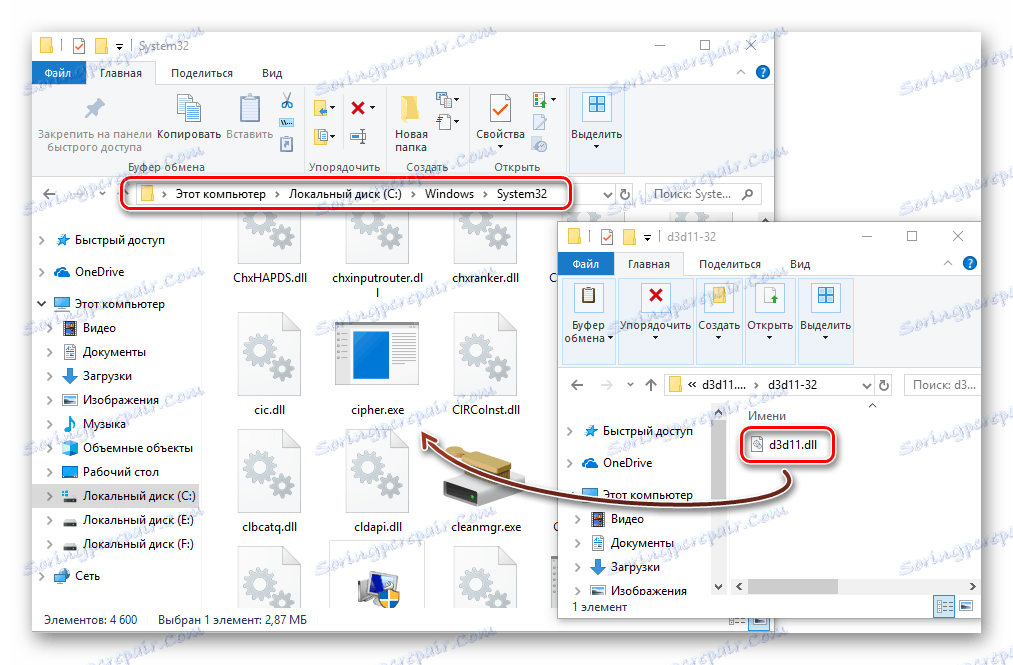
Stojí za zmienku, že cesta k cieľovému priečinku sa líši a závisí od bitovej hĺbky nainštalovaného operačného systému. Informácie o tom sú uvedené v článku "Ako inštalovať DLL v systéme Windows" , Možno budete musieť zaregistrovať knižnicu v systéme, ktorého postup je popísaný tu ,